Når det kommer til at vælge en Linux operativsystem til vores computer, kan vi finde en lang række forskellige muligheder og alternativer. På den ene side har vi de klassiske distroer, som f.eks Ubuntu, distros til ældre computere, som Puppy, komplicerede højtydende systemer (og for avancerede brugere) som Arch, og endda specialiserede distros til visse opgaver, som at bygge en retro gaming-pc. , som det er tilfældet med Batocera.linux , systemet, som vi skal se i dybden denne gang.

Hvad er Batocera.linux?
Også kendt som "Batocera" til tørre, dette er en Linux distro, der er specielt designet til bygge vores egen retro computer . Denne distribution er helt gratis, og al dens udvikling, både af systemet og af enhver af komponenterne, udføres på en åben måde, der udgiver al koden gennem GitHub .
I modsætning til andre lignende systemer, som vi kan finde, Batocera kræver ingen konfiguration . Distroen kommer, som den er, klar til brug. Vi skal bare installere det, eller gemme det på en USB-stick, starte computeren op og begynde at spille. Derfor er det et af de enkleste alternativer, vi kan finde til dette formål.
Dette system tilsidesætter en ændret version af EmulationStation , også kaldet "ES". Fra den vil vi være i stand til at få adgang til alle emulatorerne og alle spillene, samt have en meget enklere frontend at konfigurere, end hvis vi for eksempel skulle bruge en direkte RetroArch.
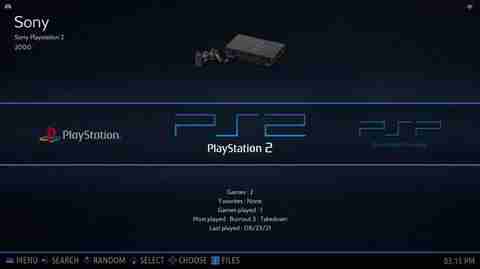
Ved hjælp af pilene kan vi rulle gennem hver af de konsoller, der er registreret i denne Linux, og ved at bruge accept-knappen vil vi gå ind i den for at se alle spillene. Afhængigt af hardwaren på vores pc eller den enhed, hvor vi indlæser den, vil vi være i stand til at efterligne nogle konsoller eller andre, selvom vi næsten helt sikkert vil være i stand til at flytte til PS2, hvis enheden eller pc'en er relativt kraftig.
retro-konsoller, som dette Linux-operativsystem er i stand til at efterligne er følgende:
- 3DO Interactive Multiplayer
- Adobe Flash Player
- Amiga AGA / CD32 / CDTV / OCS/ECS
- Amstrad CPC/GX4000
- Apple II / IIGS
- Atari 800 / 2600 / 5200 / 7800 / Jaguar / Lynx / ST
- Atombølge
- Cannonball
- Cave Story
- Kanal-F
- Colecovision
- Kommandør Genius
- Commodore 64 / 128 / PET / Plus4 / VIC-20
- Daphne
- devilutionX
- To (x86)
- EasyRPG
- ECWolf
- Familiecomputerdisksystem
- Final Burn Neo
- Fujistu FM-BYER
- Fremtidens pinball
- Spil og se
- Game Boy / Farve / Advance / Super
- Luther
- mor
- Mattel Intellivision
- microsoft xbox
- Moonlight Embedded
- Hr Boom
- MSX 1/2/2+ / Turbo-R
- MUGEN
- NEC PC-8800/PC-9800
- Neo-Geo / CD / Pocket / Pocket Color
- nintendo ds/3ds
- Nintendo 64
- NES – Nintendo Entertainment System
- gamecube
- nintendo wii
- Odyssé 2
- OpenBOR
- PC Engine / CD
- PC FX
- Top-8
- Pokemon-mini
- prboom
- pygame
- satellaview
- ScummVM
- SdlPop
- Sega 32x / CD / Dreamcast / Game Gear / Master System / Megadrive
- Sega Model 2 / Model 3 / Naomi / Saturn / SG1000
- SharpX1
- SharpX68000
- Solarus
- Sonic retro motor
- Sony PlayStation 1/2/3
- bærbar sony playstation
- Damp
- SuFami Turbo
- Super Cassette Vision
- Super Disc System (MSU1)
- SNES – Super Nintendo Entertainment System
- supergrafx
- Thomson-MO/TO (Theodore)
- IKT-80
- TyrQuake
- uzebox
- vectrex
- VirtualBoy
- Watara Supervision
- Wii U
- Windows
- Wonder Swan / Farve
- Xash3D-FWGS
- ZX81
- ZX Spectrum
Dette system tilbyder brugerne et stort antal tilpasningsmuligheder, idet det er i stand til at justere hver af aspekterne af grænsefladen til vores smag og behov. Derudover har den interne optimeringer, der giver os mulighed for at efterligne selv de mest krævende og komplicerede konsoller på en stabil måde, så længe computerens hardware er i stand til at flytte den.
Enheder, hvor den skal installeres
Systemet eller enhed, hvor vi vil installere Batocera, er ligegyldigt. Dens udviklere tilbyder alle slags billeder for at kunne lancere dette system på den platform, vi ønsker. Ud over at få det til at fungere på en 64-bit computer , og på Apple Mac computere, vil vi også finde det til følgende platforme:
Håndkonsoller:
- Ambernic RG351P
- GPi sag
- Odroid Go Advance / Go Super
- PowkiddyRGB10
- RK2020
- spilkraft
- RG552
- RPi 0W/WH
- RPi Zero 2
- Raspberry Pi 1/2/3/4/400
- Raspberry Pi CM3 / CM3+
Odroid mikrocomputere:
- C2
- XU3
- XU4
- XU4Q
- N2
- N2 +
- C4
- gtking pro
Stenplader:
- Asus Tinkerboard
- ROCKPro64
- MQmaker MiQi
- NanoPi M4V2
- Rock960
Andre enheder:
- Amlogic S905/S905x
- Amlogic S905 tvbox gen3
- Libretech H5
- Khadas VIM2
- Khadas VIM3
- orangepi-pc
- Capcom Home Arcade
Derudover har vi også specifikke versioner til at køre dette styresystem på gamle computere med 32-bit processorer og endda på computere med meget gamle grafikkort før NVIDIA GTX 750, takket være dens Legacy-versioner.
Sådan starter du Batocera
Det er muligt, at nogle af de platforme, som vi lige har set, har et specifikt trin, der kræver en ændring i processen. Men for de fleste enheder (såsom pc'en eller Raspberry Pi) vil processen være den samme, og med den vil vi være i stand til at have vores egen helt bærbare distro til retrospil, på en USB eller et kort. hukommelse
Det første, vi vil gøre, er at downloade det billede, der svarer til det udstyr, hvor vi vil starte dette system fra følgende link . Vi kommer til at bruge 64-bit pc-versionen i eksemplet, som fylder omkring 2 GB. Hvis vi downloader versionen til Raspberry Pi (for eksempel), har den en meget mindre størrelse, 1.2 GB. Downloaden kan udføres ved direkte download, og også via torrent-netværket.
Udover at downloade hovedbilledet af systemet, skal vi også bruge en velkendt program kaldet Etcher , som giver os mulighed for at gemme den fil, vi downloadede (i .tar.gz-format) til USB-hukommelsen eller SD-kortet. Dette program er også gratis.
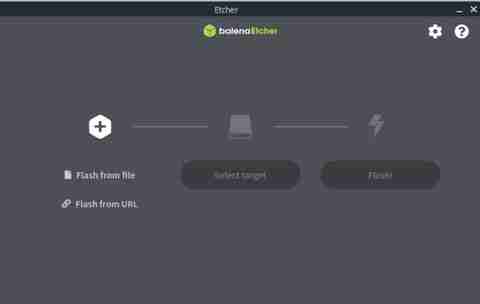
Vi anbefaler at bruge en USB eller SD på mindst 32 GB . Vi skal huske på, at denne Linux-distro nogle gange skal downloade opdateringer og tilføjelser fra internettet, og hvis vi har lidt plads, vil den ikke kunne gøre det. Derudover har vi brug for plads nok til at gemme alle de spil, som vi skal efterligne.
Når filen er downloadet, tilslutter vi USB eller hukommelseskortet, åbner Etcher, vælg Batocera-filen, som vi lige har downloadet, vælg det drev, hvor vi vil optage det, og klik på " Blink ”-knappen for at starte processen. Nu skal vi kun vente på, at systemkopien er færdig, en proces, der vil tage et par minutter, men ikke meget mere.
Når billedet er optaget, kobler vi USB eller hukommelseskortet fra computeren, og det er det. Vi har allerede vores Batocera klar til at arbejde. Hvis det er en Raspberry Pi, sætter vi blot kortet i mikrocomputeren og tilslutter det til strøm. Hvis vi skal bruge det på en pc, skal vi åbne opstartsmenuen og vælge det drev, som vi vil starte fra. Det skal bemærkes, at Batocera er kompatibel med UEFI-systemer og med Secure Boot, så i første omgang skulle vi ikke skulle lave mange ændringer i systemet.
Ved første opstart vil Batocera udvide partitioner automatisk for at bruge 100 % af drevpladsen. Denne proces er automatisk og vil tage et par sekunder.
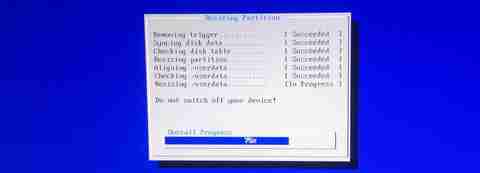
Når det er færdigt, vil det genstarte igen, og vi vil have systemet klar til at fungere 100 %.
Sådan sender du spil og BIOS
Vi har allerede vores retro-computer samlet, men indtil videre har den ikke gjort meget, da den som standard kun kommer med Linux-systemet og emulatorerne, men den kommer ikke med BIOS eller spil af juridiske årsager. Derfor er det os, der skal kopiere alt til dette system.
Det kan vi gøre på forskellige måder. Vi kan bruge en USB eller en ekstern harddisk til at stoppe dem til enheden. Vi tilslutter den blot til vores Batocera og bruger den indbyggede filstifinder, PCManFM , som vi kan starte ved at bruge F1-tasten på tastaturet for at kopiere disse roms til den interne Linux-lagerplads. BIOS til BIOS-mappen og roms til Roms-mappen, med respekt for, ja, mappestrukturen.
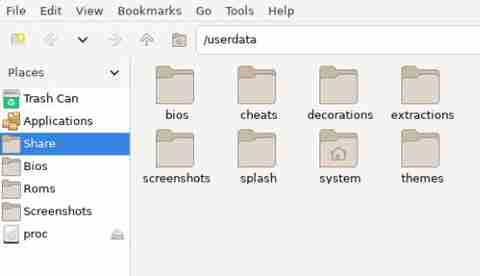
Derudover vil vi også kunne sende både spillene og BIOS over netværket, hvis vi forbinder Batocera til vores router, enten via kabel eller Wi-Fi. For at gøre dette skal vi åbne hovedmenuen i EmulationStation ES ved at holde START-knappen nede (hvis vi bruger en controller) eller mellemrumstasten på tastaturet for at indtaste "Netværk Indstillinger" eller "Netværksindstillinger", afhængigt af sproget.
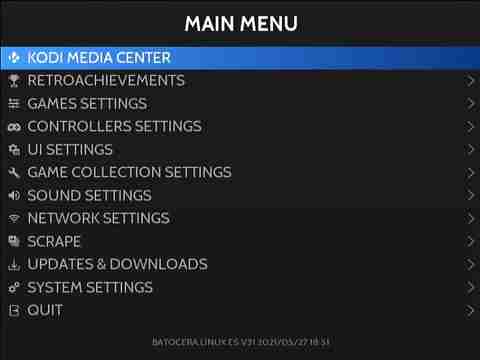
Hvis vi er forbundet med kabel kan vi se, at forbindelsen er korrekt. Men hvis vi skal oprette forbindelse via Wi-Fi, bliver vi nødt til at markere indstillingen "Aktiver Wi-Fi" og indtaste vores netværksdata (SSID og adgangskode) for at kunne oprette forbindelse til det lokale netværk.
Når den først er inde, vil Batocera vises som en anden netværkscomputer, og vi kan oprette forbindelse til den og sende spillene gennem SMB-protokollen.
Det er vigtigt at bemærke, at spillene ikke vises, så snart du kopierer dem til systemet. Vi bliver nødt til at genstarte vores Batocera, så den ved opstart indekserer dem og vises inden for deres respektive kategorier.